IDEA的基本操作——导入导出jar包
在使用Jmeter工具测试时,有时也需要导出jar包,测试对应功能,或者自己二次开发Jmeter工具,也是需要导出jar包的。既然经常用,所以就总结了下导入导出jar包的方法。
导入jar包
先打开idea,进入到自己的工程当中,或者创建一个工程,很简单的操作。项目工程创建好后,我们就来看如何导入jar包。
我们先点击idea面板中的File>Project Structure,或者直接快捷键:Ctrl+Alt+Shift+S即可。
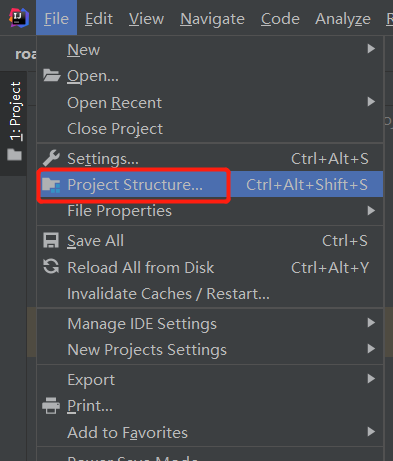
点击后,进入如下页面:
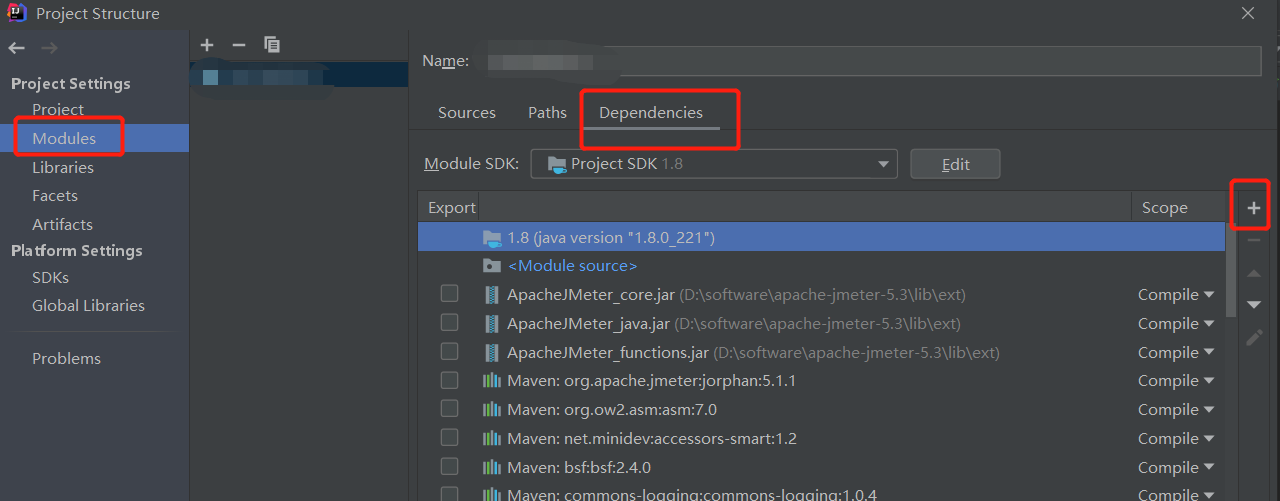
依次点击如上所示弹框中的按钮:Modules>Dependencies>+,会展示如下所示内容:
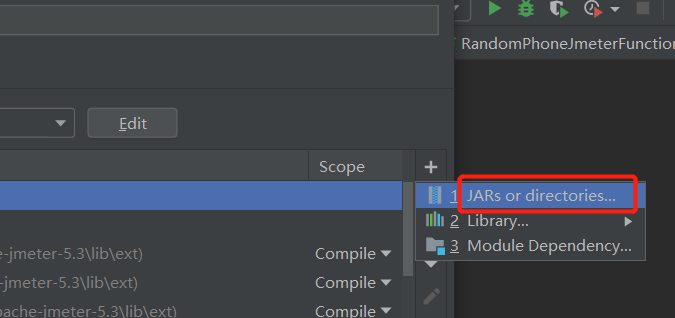
选择JARs,会弹出如下所示弹框,这个弹框中就是操作选择对应的jar包,如下所示:
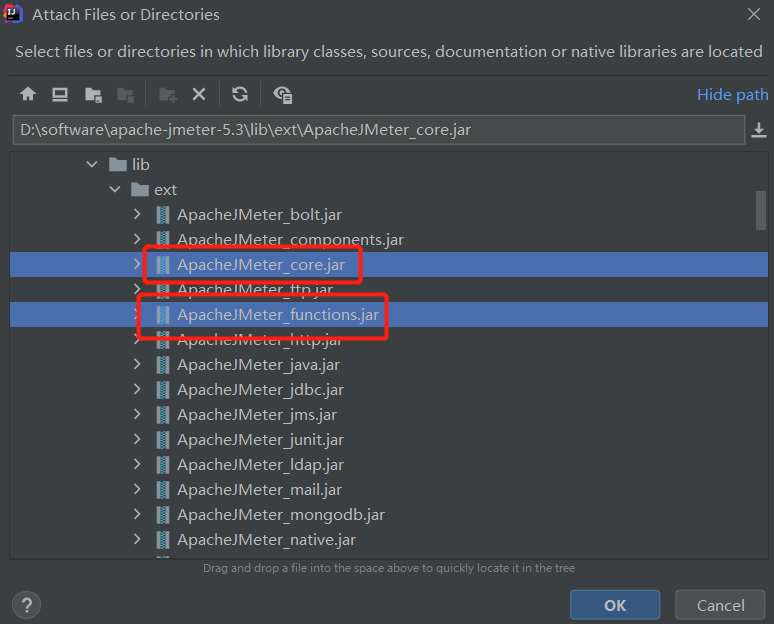
这里我们选择Jmeter二次开发需要用到的jar包,jar包在Jmeter的目录下:\apache-jmeter-5.3\lib\ext。选择jar包并应有后,我们就可以在项目上看到新导入的jar包了,如下所示:
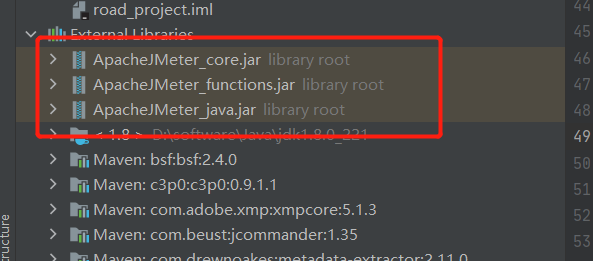
上传jar包就是这么个简单的过程了,是不是很容易。
导出jar包
导出jar包,也是同样需要先打开工程。工程项目打开后,我们先点击idea面板中的File>Project Structure,或者直接快捷键:Ctrl+Alt+Shift+S即可。

在该面板中,我们选择Artifacts> + > JAR > From modules...,如下截图所示:

点击后,就进入到了创建jar包的配置界面,选择Module、Main Class、JAR files、META-INF信息。
这里需要注意:
-
Main Class,只能选到有主方法的类(main方法)
-
JAR files有两种选择
> 选择1:导出jar包后,当前项目的所有jar包都在一个jar包里
> 选择2:分开打jar包,打完包后是一个jar包,外带你项目所用的jar包 -
META-INF,是存放MANIFEST.MF文件的
配置好后,直接点ok即可,详细见如下图所示:
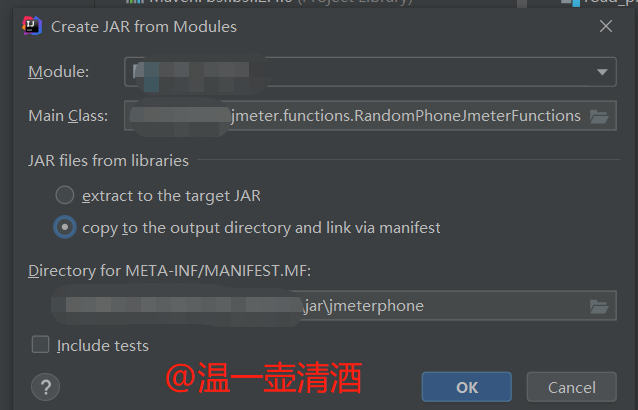
jar包的基础信息配置完后,就需要配置下导出路径了,以及需要的jar包。配置jar包保存路径,尽量与刚才的META-INF路径保持一致。并且勾选include in project build按钮。
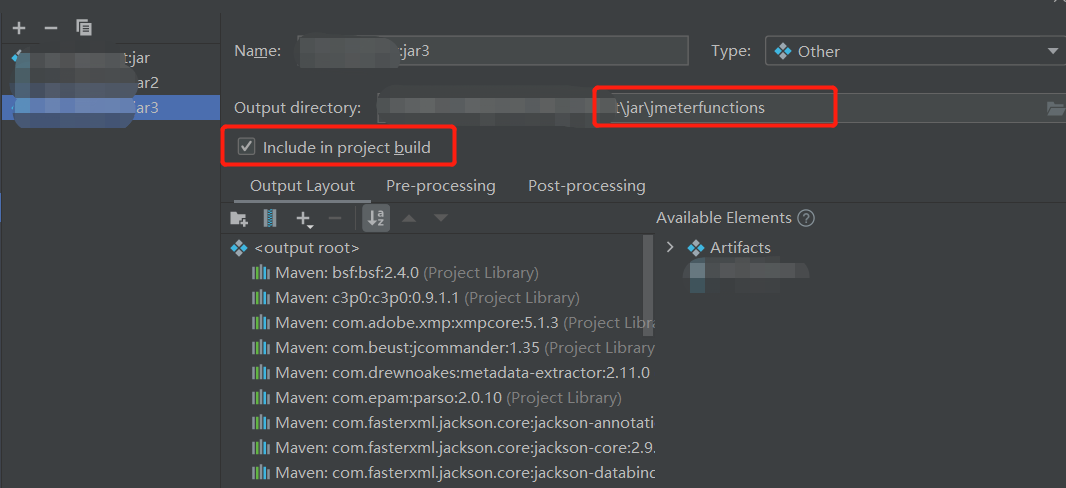
数据保存后,我们来到IDEA开发界面,点击工具栏中的Build > Build Artifacts按钮,如下图所示:

点击后,展示如下图所示界面,选择对应的jar包名称,并点击Build按钮
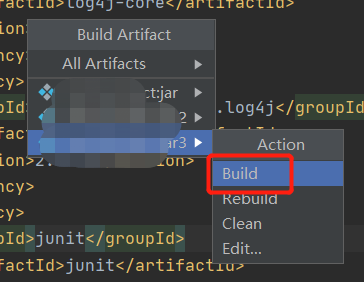
等导出操作执行完成后,我们到jar导出路径查看数据,就可以看到我们刚导出的jar包了,如下所示:

如上操作,就是导出jar包的操作步骤了。导出一次,就能掌握了。


 浙公网安备 33010602011771号
浙公网安备 33010602011771号